Настройки пользователя - Общие
Задайте общие настройки пользователя, такие как отображение значков ошибок и предупреждений в дереве исследования Simulation, настройки сетки и внешний вид эпюр, и т. п. Настройки пользователя применимы ко всем исследованиям во всех документах.
Чтобы установить общие настройки:
Нажмите Simulation, Параметры.
Откроется диалоговое окно Настройки пользователя - Общие.
Выберите один из описанных ниже вариантов и нажмите кнопку OK.
 Сбросить все возвращает Общие настройки к системным по умолчанию.
Сбросить все возвращает Общие настройки к системным по умолчанию.
Что неверно?
Отобразить ошибки. Отобразится значок ошибки  рядом с элементом с ошибкой в дереве исследования Simulation. Ошибка означает, что элемент недопустим.
рядом с элементом с ошибкой в дереве исследования Simulation. Ошибка означает, что элемент недопустим.
Отобразить предупреждения. Отобразится значок предупреждения  рядом с папкой Результаты и папкой Сетка в дереве исследования Simulation. Предупреждение указывает, что эпюры не текущие или обновлены.
рядом с папкой Результаты и папкой Сетка в дереве исследования Simulation. Предупреждение указывает, что эпюры не текущие или обновлены.
Для отображения ошибки или предупреждающего сообщения нажмите правой кнопкой мыши элемент рядом с которым появится значок ошибки  или значок предупреждения
или значок предупреждения  и выберите Что неверно?
и выберите Что неверно?
Качество символов нагрузок/креплений
Задает качество символов нагрузок и креплений.
|
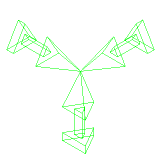
|
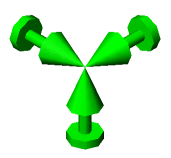
|
|
Качество каркасного представления |
Качество режима "Закрасить" |
Цвета сетки
Устанавливаются цвета построения эпюры сетки.


Чтобы изменить цвет выберите Цвет Границы или Цвет нижней грани оболочки, нажмите Редактировать, затем выберите цвет и нажмите OK.
Эпюры результатов
Динамическое обновление эпюр. Когда установлен флажок, эпюры динамически обновляются, так как параметры, управляющие внешним видом эпюры, изменены. Снимите флажок чтобы улучшить быстродействие при просмотре результатов больших моделей.
Список результатов величин с более высокой точностью. Когда установлен флажок, результаты отображены с 16-разрядной точностью.
Отобразить маркер предела текучести для эпюры vonMises. Когда установлен флажок, местоположение предела текучести материала на эпюре исследования деталей обозначено красной стрелкой. Значение предела текучести отображаются внизу легенды эпюры.
Отобразить справочную триаду для локальной системы координат. Когда установлен флажок, справочная триада локальной системы координат отображается в правом нижнем углу графической области. Триада отобразится только для эпюр, где вы определите справочную плоскость, ось или систему координат.
Схема цветов фона. Устанавливается цвет фона значка эпюры.
Шрифт
Дает возможность выбрать шрифты для Заголовка эпюры,Подзаголовка эпюры и Схемы цветов.
Консультант Simulation
Запуск Консультанта Simulation в Диспетчере команд. Когда включен, Консультант Simulation запускается при нажатие Исследование, Крепления, Внешние нагрузки, Соединения или Результаты в Диспетчере команд Simulation. Когда отключен, можно запустить Консультант посредством нажатия Исследование, Крепления, Внешние нагрузки, Соединения или Результаты в диспетчере команд Simulation и выбрать соответствующий консультант из меню.
 После изменения настоящего параметра необходимо перезапустить SolidWorks, чтобы изменение вступило в силу.
После изменения настоящего параметра необходимо перезапустить SolidWorks, чтобы изменение вступило в силу.